linux知识总结(9):网络配置
网络配置
Linux NAT网络配置原理图
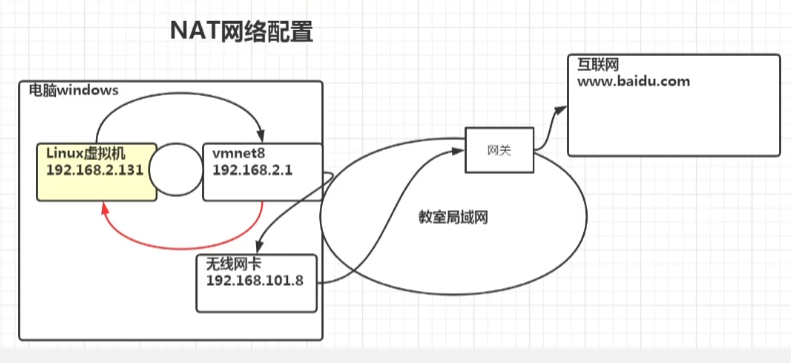
查看网络IP和网关
- 查看windows环境的中网络配置(ipconfig指令)
![]()
- 查看linux的配置ifconfig
![]()
ping测试主机之间网络连通性
- 基本语法
[ping 目的主机] (功能描述:测试当前服务器是否可以连接目的主机) - 应用实例
测试当前服务器是否可以连接百度
![]()
linux网络环境配置
- 第一种方法(自动获取):
说明:登陆后,通过界面的来设置自动获取ip,特点: linux启动后会自动获取IP;缺点是每次自动获取的ip地址可能不一样。 - 第二种方法(指定ip)
- 说明直接修改配置文件来指定IP,并可以连接到外网(程序员推荐)
编辑/etc/sysconfig/network-scripts/ifcfg-ens33
要求:将ip地址配置的静态的,比如: ip地址为192.168.200.130 - ifcfg-ens33 文件说明
DEVICE= etho #接口名(设备,网卡)
HWADDR = 00:0C:2x:6x:0x:xx #MAC地址
TYPE=Ethernet #网络类型(通常是Ethemet )
UUID=926a57ba-92c6-4231-bacb-f27e5e6a9f44 #随机id
#系统启动的时候网络接口是否有效(yes/no)
ONBOOT=yes
#IP的配置方法[none|static|bootp|dhcp] (引导时不使用协议|静态分配IP|BOOTP协议|DHCP协议)
BOOTPROTO=static
#IP地址
IPADDR=192.168.200.130
#网关
GATEWAY=192.168.200.2
#域名解析器
DNS1=192.168.200.2 - 重启网络服务或者重启系统生效
[service network restart]、[reboot]
设置主机名和hosts映射
- 设置主机名
- 为了方便记忆,可以给linux系统设置主机名,也可以根据需要修改主机名
- 指令hostname:查看主机名
- 修改文件在/etc/hostname指定
- 修改后,重启生效
- 设置hosts映射
思考:如何通过主机名能够找到(比如ping)某个linux系统?
- windows
在C:\Windows\System32\drivers\etc\hosts文件指定即可
案例:192.168.200.130 hspedu100 - linux
在/etc/hosts文件指定
案例:192.168.200.1 ThinkPad-PC
主机名解析过程分析(Hosts、DNS)
- Hosts是什么
一个文本文件,用来记录IP和Hostname(主机名)的映射关系 - DNS
- DNS,就是Domain Name System的缩写,翻译过来就是域名系统
- 是互联网上作为域名和IP地址相互映射的一个分布式数据库
- 应用实例:用户在浏览器输入了www.baidu.com
1.浏览器先检查浏览器缓存中有没有该域名解析IP地址,有就先调用这个IP完成解析;如果没有,就检查DNS解析器缓存,如果有直接返回IP完成解析。这两个缓存,可以理解为本地解析器缓存
- 一般来说,当电脑第一次成功访问某网站后,在一定时间内,浏览器或操作系统会缓存他的IP地址(DNS解析记录)。
如在cmd窗口中输入:
ipconfig /displaydns //DNS域名解析缓存
ipconfig /flushdns //手动清理DNS缓存 - 如果本地解析器缓存没有找到对应映射,检查系统中hosts文件中有没有配置对应的域名IP映射,如果有,则完成解析并返回。
- 如果本地DNS解析器缓存和hosts文件中均没有找到对应的IP,则到域名服务DNS进行解析域(多台域名服务器且分级)
![]()


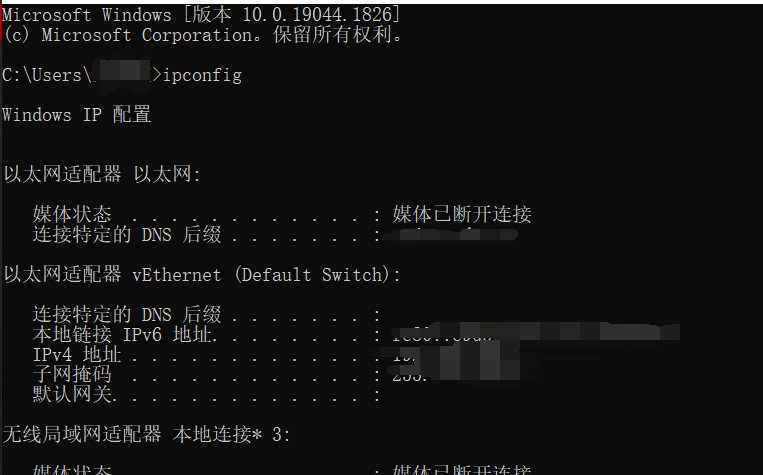
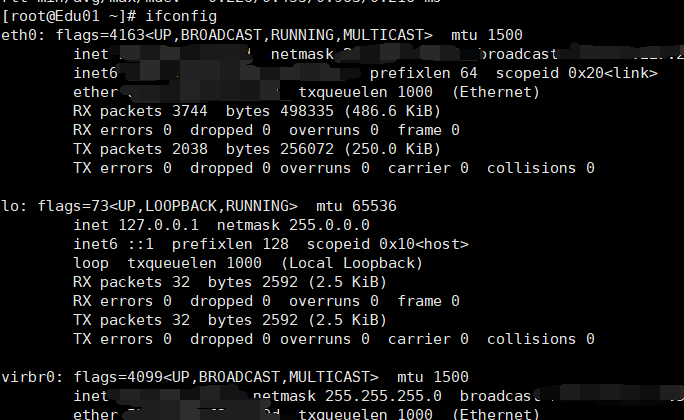
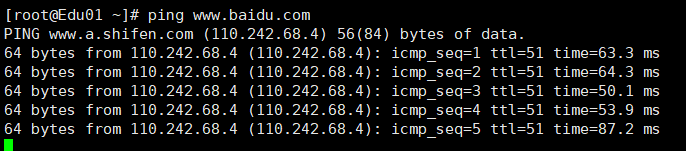
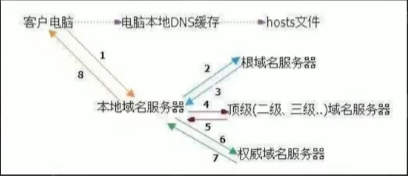

 浙公网安备 33010602011771号
浙公网安备 33010602011771号